Startet Ihr Mac nur langsam? Ein Wirrwarr an Start- und Anmeldeobjekten könnte daran schuld sein. [...]
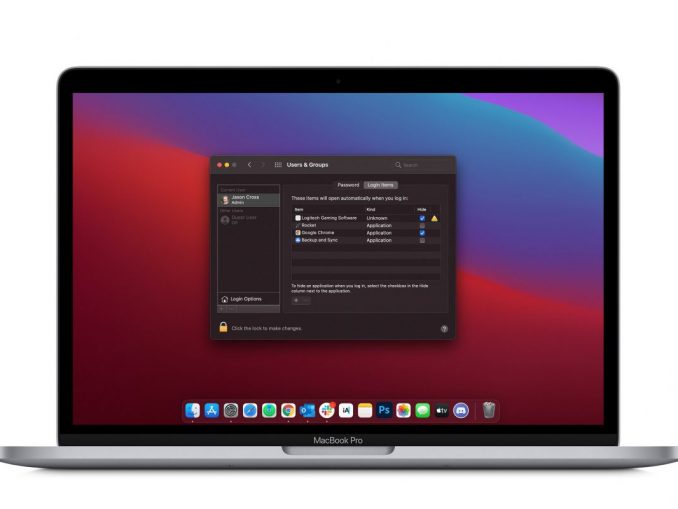
Wenn Sie Ihren Mac einschalten, werden verschiedene Anwendungen, Add-Ons und unsichtbare Hintergrundprozesse von selbst gestartet. Das ist normalerweise das, was Sie wollen, aber manchmal laufen auch Programme, die Sie nicht selbst installiert haben. Woher kommen sie?
Da solche Elemente die Startzeit Ihres Macs verlängern und seine Leistung verringern können, sollten Sie sicherstellen, dass Ihr Mac nur Elemente lädt, die für Sie nützlich sind. Im Folgenden finden Sie eine kurze Einführung in die verschiedenen Arten von Start- und Anmeldeobjekten und wie Sie diese verwalten können.
Anmeldeobjekte
Öffnen Sie die Systemeinstellungen und klicken Sie auf „Benutzer und Gruppen“ und dann auf die Registerkarte „Anmeldeobjekte“. Sie werden eine Liste von Anwendungen (und sogar Dateien und Ordnern) sehen, die bei jeder Benutzeranmeldung geöffnet werden. Diese Liste ist für jedes Benutzerkonto auf Ihrem Mac unterschiedlich.
Elemente landen in der Regel in dieser Liste, weil Apps sie ihr hinzugefügt haben. Die meisten Apps, die dies tun, fragen Sie vorher um Erlaubnis oder haben ein Kontrollkästchen „Bei Anmeldung öffnen“ oder ähnliches in ihren Einstellungen. In jedem Fall können Sie ein Element manuell zur Liste hinzufügen, indem Sie auf die Schaltfläche (+) klicken, oder ein Element entfernen, indem Sie es auswählen und auf die Schaltfläche mit dem Minuszeichen (-) klicken.
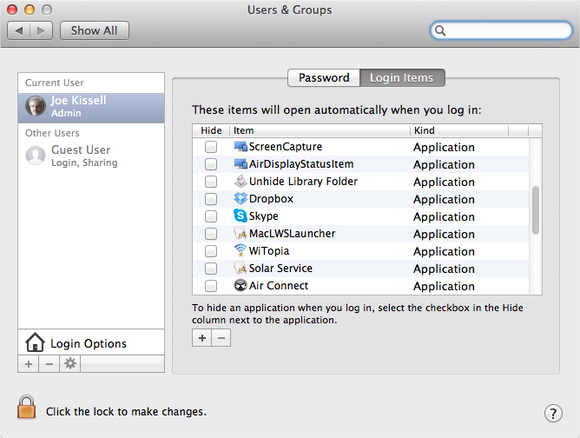
Ordner „Startobjekte“
Frühere Versionen von macOS haben sich auf zwei Ordner verlassen – /Bibliothek/Startobjekte und /System/Bibliothek/Startobjekte – um Objekte zu speichern, die beim Starten Ihres Macs geladen werden sollen. Apple rät jetzt von der Verwendung der Autostart-Ordner ab, aber einige alte Apps verwenden sie möglicherweise noch.
Normalerweise sollte der Ordner /System/Bibliothek/Startobjekte leer sein; wenn er aber etwas enthält, das Sie nicht mehr verwenden, können Sie das unerwünschte Element in den Papierkorb ziehen, um zu verhindern, dass es beim nächsten Start des Macs automatisch geladen wird.
Daemons und Agenten starten
Seit OS 10.4 Tiger hat Apple Entwicklern einen weiteren Mechanismus zum automatischen Starten von Objekten gegeben: Start-Daemons und -Agenten, die vom Prozess launchd gesteuert werden. Dies bietet mehr Flexibilität für Entwickler, ist aber für Benutzer weniger transparent.
Anstatt Anwendungen direkt zu öffnen, lädt launchd speziell formatierte .plist-Dokumente, die angeben, was unter welchen Umständen gestartet werden soll. Manchmal laufen diese Startobjekte ständig im Hintergrund, manchmal laufen sie in geplanten Intervallen, und manchmal laufen sie nach Bedarf – zum Beispiel als Reaktion auf ein Ereignis wie eine Änderung in einer bestimmten Datei oder einem bestimmten Ordner – und werden dann beendet.
Die .plist-Dateien, die launchd verwendet, können sich in einem von fünf Ordnern befinden, und ihr Speicherort bestimmt, wann die Elemente geladen werden und mit welchen Rechten:
- Objekte in /Bibliothek/LaunchDaemons und /System/Bibliothek/LaunchDaemons werden beim Start des Macs geladen und als Root-Benutzer ausgeführt.
- Objekte in /Bibliothek/LaunchAgents und /System/Bibliothek/LaunchAgents werden geladen, wenn sich ein beliebiger Benutzer anmeldet, und werden als dieser Benutzer ausgeführt.
- Objekte in /Benutzer/Dein-Benutzername/Bibliothek/LaunchAgents werden nur geladen, wenn sich der betreffende Benutzer anmeldet, und werden als dieser Benutzer ausgeführt.
Ändern Sie diese Systemdateien nicht: Von diesen fünf Ordnern befinden sich die beiden im Ordner /System (/System/Bibliothek/LaunchDaemons und /System/Bibliothek/LaunchAgents) für Komponenten, die als Teil von macOS enthalten sind, und Sie sollten der Versuchung widerstehen, sie zu entfernen oder zu ändern – sie sind unerlässlich, damit Ihr Mac korrekt läuft.
Ändern Sie diese, wie Sie möchten: Schauen Sie sich die Dateien in den anderen Ordnern an, um zu sehen, was dort zu finden ist. Sie können sie modifizieren – zum Beispiel, um sie zu deaktivieren oder zu ändern, wie oft sie ausgeführt werden – aber bevor Sie das tun, sollten Sie ein paar Dinge über ihre Funktionsweise verstehen.
Wenn Sie Ihren Mac starten oder sich anmelden, werden die Startobjekte in den entsprechenden Ordnern geladen (d. h. beim System registriert), es sei denn, sie haben ein Deaktiviert-Flag gesetzt. Danach werden ihre Anweisungen bis zum Neustart ausgeführt, auch wenn Sie das Startobjekt in den Papierkorb ziehen. Um eine Liste aller aktuell geladenen Startelemente auf Ihrem Mac zu sehen, öffnen Sie Terminal (in /Programme/Dienstprogramme) und geben Sie launchctl list ein und drücken dann Eingabe.
Wenn Sie die Ausführung eines Startobjekts stoppen möchten, ohne es neu starten zu müssen, öffnen Sie Terminal und geben Sie launchctl unload gefolgt von einem Leerzeichen und dem vollständigen Pfad zum Startobjekt ein. Eine einfache Möglichkeit, den vollständigen Pfad eines Elements einzugeben, besteht darin, es in das Terminal-Fenster zu ziehen. Nehmen Sie zum Beispiel diesen Befehl:
launchctl unload ~/Bibliothek/LaunchAgents/com.apple.FolderActions.enabled.plist
Es entlädt den Launch Agent, der AppleScript-Ordneraktionen aktiviert. Wiederholen Sie den Befehl mit load anstelle von unload, um ihn wieder einzuschalten.
Da die meisten Startobjekte nach einem Zeitplan oder auf Anforderung laufen und jedes von ihnen deaktiviert werden kann, bedeutet die Tatsache, dass etwas in einem Ordner vorhanden ist, nicht unbedingt, dass der Prozess, den es steuert, gerade läuft. Um zu sehen, was im Moment läuft, öffnen Sie die Aktivitätsanzeige – aber denken Sie daran, dass der Name eines bestimmten Prozesses, wie er in der Aktivitätsanzeige angezeigt wird, nicht unbedingt dem Namen der .plist-Datei entspricht, die macOS anweist, ihn zu starten.
Andere Erklärungen für mysteriöse Prozesse
Obwohl diese Methoden die häufigsten Wege darstellen, mit denen Apps in macOS automatisch gestartet werden, sind sie nicht die einzigen. Wenn Sie einen mysteriösen Prozess finden, den Sie an keiner dieser Stellen ausfindig machen können, könnte es auch eine dieser Methoden sein:
- Kernel-Erweiterungen: Kernel-Erweiterungen, oder kexts, befinden sich in /System/Bibliothek/Erweiterungen und werden beim Start geladen. Sie bieten Low-Level-Funktionen wie die Verarbeitung von Audio und die Unterstützung von Peripheriegeräten. Die meisten Kexts auf Ihrem Mac sind Teil von macOS. Der sicherste Weg, ein Kext eines Drittanbieters zu entfernen, ist die Ausführung eines Deinstallationsprogramms, das vom Entwickler bereitgestellt wird.
- Crons: Cron ist ein Unix-Zeitplanungsprogramm, das in macOS integriert ist. Es wird mehr oder weniger nicht mehr zugunsten von launchd verwendet, aber man weiß nie, was sich auf einem Mac befindet, der viele Updates durchlaufen hat oder auf dem alte Software läuft.
- Anmeldeskripte: Anmeldeskripte wurden, wie Startobjekte, in älteren Versionen von macOS verwendet, sind aber inzwischen veraltet.
*Jason Cross schreibt seit über 20 Jahren professionell über Technik. Sein Ziel ist es, herauszufinden, wie komplizierte Technik funktioniert, und sie so zu erklären, dass sie jeder verstehen kann.










Be the first to comment